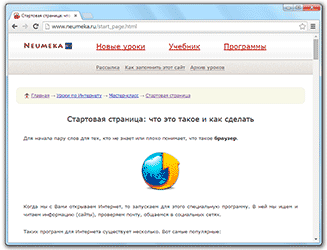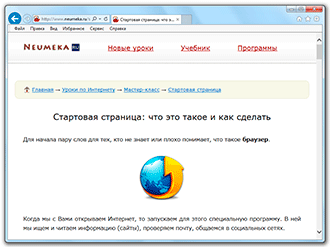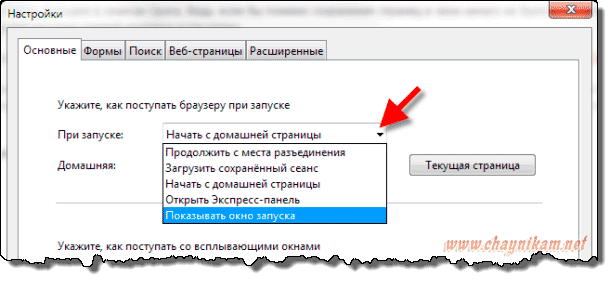ส่วนของเว็บไซต์
ตัวเลือกของบรรณาธิการ:
- วิธีเพิ่มขนาดของไดรฟ์ C โดยเสียค่าใช้จ่ายของไดรฟ์ D โดยไม่สูญเสียข้อมูล
- สาเหตุของการทำงานผิดพลาดบนเมนบอร์ด หากชิปเซ็ตบนเมนบอร์ดเกิดไฟไหม้
- ชื่อเดิมสำหรับการแชท
- การใช้สไตล์ใน Excel วิธีสร้างสไตล์ใหม่ของคุณเอง
- เกิดข้อผิดพลาดอะไรระหว่างการติดตั้ง?
- สถานภาพทางสังคมของบุคคลในสังคม
- การตีความข้อผิดพลาดแบบเต็ม
- วิธีโทรหาผู้ให้บริการ Beeline "สด" โดยตรง: หมายเลขโทรศัพท์โทรฟรี
- โปรแกรมอ่าน PDF ที่จำเป็น
- Lineage II - Interlude: The Chaotic Throne จะไม่เริ่มต้นใช่ไหม
การโฆษณา
| ทำให้ Yandex เป็นหน้าแรกของคุณ หน้าเริ่มต้น: มันคืออะไรและทำอย่างไร |
|
ก่อนอื่นขอกล่าวสั้นๆ สำหรับผู้ที่ไม่ทราบหรือไม่เข้าใจดีนักว่ามันคืออะไร เบราว์เซอร์. เมื่อคุณและฉันเปิดอินเทอร์เน็ต เราก็เปิดตัวสิ่งนี้ โปรแกรมพิเศษ- ในนั้นเราค้นหาและอ่านข้อมูล (เว็บไซต์) เช็คอีเมล สื่อสารบนโซเชียลเน็ตเวิร์ก มีโปรแกรมดังกล่าวหลายโปรแกรมสำหรับอินเทอร์เน็ต นี่คือความนิยมมากที่สุด: เป็นไปได้มากว่าคุณใช้หนึ่งในนั้นเพื่อท่องอินเทอร์เน็ต โปรแกรมนี้เรียกว่าเบราว์เซอร์ มันคืออะไร หน้าแรก- นี่คือไซต์ที่จะโหลดทันทีที่คุณเปิดเบราว์เซอร์ คุณสามารถกำหนดที่อยู่ให้กับไซต์นี้: เครื่องมือค้นหาที่คุณชื่นชอบ ข่าวสาร ไซต์เมล เครือข่ายทางสังคมหรืออย่างอื่น หรือในทางกลับกัน คุณสามารถลบที่อยู่ออกได้ มันเพิ่งเกิดขึ้นว่ามีการกำหนดค่าไว้ในโปรแกรมแล้ว จากนั้น ทุกครั้งที่คุณเปิดเบราว์เซอร์ เว็บไซต์ที่คุณไม่ต้องการจะเปิดขึ้นโดยอัตโนมัติ โดยทั่วไปคุณสามารถดำเนินการได้เพื่อไม่ให้เปิดที่อยู่ใดๆ ดังนั้นเพื่อสรุป: เริ่มหรือ หน้าแรก- นี่คือไซต์บางประเภทที่เปิดขึ้นทันทีเมื่อคุณเปิดเบราว์เซอร์ คุณสามารถระบุที่อยู่ด้วยตนเองหรือลบออกทั้งหมดได้ ตัวอย่างเช่นเมื่อฉันไปที่อินเทอร์เน็ตนั่นคือฉันเปิดเบราว์เซอร์เว็บไซต์ Mail.ru จะโหลดให้ฉันทันที ฉันไม่ได้ตั้งค่ามันโดยเฉพาะ - มันเปิดให้ฉันด้วยตัวของมันเองเสมอ ไซต์นี้เป็นหน้าเริ่มต้นของเบราว์เซอร์ของฉัน เมื่อคุณเปิดเบราว์เซอร์ หากไม่มีไซต์ใดโหลดโดยอัตโนมัติ แสดงว่าไม่มีหน้าเริ่มต้น (หน้าแรก) ซึ่งเป็นเรื่องปกติ หลายๆ คนพบว่าสะดวกยิ่งขึ้นไปอีก แต่คนอื่นกลับต้องการหน้าแบบนี้ ตัวอย่างเช่น ฉันเริ่มต้นทุกครั้งที่ออนไลน์โดยการตรวจสอบอีเมล เลยจะสะดวกกว่าถ้าจะตั้งเป็น หน้าแรกที่อยู่เว็บไซต์อีเมลของคุณ จากนั้นคุณไม่จำเป็นต้องเปิดมันด้วยตนเองทุกครั้ง เพราะมันจะโหลดเอง ใครเป็นคนตั้งหน้าเริ่มต้นของฉันมันมักจะเกิดขึ้นที่เราเองไม่ได้มอบหมายอะไร แต่หน้ายังคงเปิดอยู่ เหมือนถูกตั้งไว้แล้ว
แน่นอนว่าบางครั้งสิ่งนี้เกิดขึ้น: เบราว์เซอร์บางตัวมีหน้าเริ่มต้นอยู่แล้ว นั่นคือเว็บไซต์บางแห่งจะถูก "เย็บ" เข้าไปในตอนแรกซึ่งจะเปิดทุกครั้งที่เปิดตัวโปรแกรม แต่มันก็เกิดขึ้นแตกต่างออกไปเช่นกัน โดยมีหน้าสีน้ำเงินปรากฏขึ้นมา แม้ว่าจะไม่เคยปรากฏมาก่อนก็ตาม นั่นคือเมื่อก่อนเมื่อเบราว์เซอร์เปิดตัวจะไม่มีอะไรเปิดขึ้น แต่ทันใดนั้นเว็บไซต์ก็เริ่มโหลด
ซึ่งมักเกิดขึ้นหลังจากที่คุณติดตั้งลงในคอมพิวเตอร์ของคุณแล้ว โปรแกรมใหม่. มันเกิดขึ้นเช่นนี้ คุณได้ดาวน์โหลดบางโปรแกรมแล้วและกำลังเริ่มติดตั้ง ตามกฎแล้วในการดำเนินการนี้คุณต้องคลิกที่ปุ่ม "ถัดไป" หลายครั้ง และในขั้นตอนใดขั้นตอนหนึ่งจะมีการเขียนด้วยแบบอักษรขนาดเล็กซึ่งจะแทนที่หน้าเริ่มต้น จะมีนกติดตั้งอยู่ที่นั่นด้วย อย่างไรก็ตามคุณสามารถลบมันออกได้จากนั้นจะไม่มีการแทนที่ แต่ใครจะอ่านทั้งหมดนี้... ปรากฎว่าพวกเราเองซึ่งมีเจตจำนงเสรีของเราเองได้กำหนดโฮมเพจใหม่ อีกสถานการณ์หนึ่งที่เกิดการทดแทนหน้าคือ ไวรัสคอมพิวเตอร์- แต่นี่เป็นการทดแทนที่ชัดเจนจนเป็นไปไม่ได้เลยที่จะไม่แทนที่ เปิดหน้าเว็บโดยมีการโฆษณาบางประเภท (โดยปกติเป็นการฉ้อโกง) หรือมีข้อเสนอที่น่าสงสัย (เช่น "วิธีสร้างรายได้ 600 ดอลลาร์ต่อชั่วโมง") หรือแม้แต่ภาพลามกอนาจาร วิธีสร้างหน้าเริ่มต้นคุณสามารถเปลี่ยนหน้าเริ่มต้นได้ตลอดเวลา: กำหนดไซต์ที่ต้องการด้วยตนเองหรือปิดการใช้งานทั้งหมด
ในการดำเนินการนี้ คุณเพียงแค่ต้องเปลี่ยนการตั้งค่าเล็กๆ น้อยๆ ในเบราว์เซอร์ของคุณ แต่แน่นอนว่าแต่ละโปรแกรมก็มีการตั้งค่าของตัวเอง นอกจากนี้ยังควรพิจารณาด้วยว่าคุณจะเห็นผลลัพธ์หลังจากปิดโปรแกรมและเปิดใหม่อีกครั้งเท่านั้น คำแนะนำในการตั้งค่าหน้าเริ่มต้นในเบราว์เซอร์ของคุณจะเปิดขึ้นหากคุณคลิกที่ไอคอน: หากต้องการขยายภาพ เพียงคลิกที่ภาพนั้น และใช้ลูกศรเพื่อไปยังขั้นตอนถัดไปหรือก่อนหน้า กูเกิลโครม
หน้าหนังสือ เข้าถึงได้อย่างรวดเร็ว - หากคุณเลือกตัวเลือกนี้ ทุกครั้งที่คุณเปิดเบราว์เซอร์ ไดเรกทอรีบางอย่างจะเต็มไปด้วยไซต์ที่คุณเพิ่งเยี่ยมชม ก็จะมีเช่นกัน สตริงการค้นหา Google. ทำงานต่อจากที่เดิม- ในกรณีนี้ แท็บจะเปิดขึ้นพร้อมไซต์ที่คุณโหลดในเบราว์เซอร์ครั้งล่าสุดและไม่ได้ปิด หน้าถัดไป: เพิ่ม- ที่นี่คุณสามารถตั้งค่าหน้าเริ่มต้นหรือหลายหน้าพร้อมกันได้ หากต้องการเพิ่มที่อยู่เว็บไซต์ ให้คลิกลิงก์ "เพิ่ม" โอเปร่า
ต่อจากที่เดียวกัน- ในกรณีนี้ ทุกครั้งที่คุณเปิดเบราว์เซอร์ แท็บที่มีไซต์ที่คุณโหลดในเบราว์เซอร์ครั้งล่าสุดและไม่ได้ปิดจะเปิดขึ้น เปิด หน้าแรก - นี่คือสิ่งที่คล้ายกับไดเร็กทอรีที่มีไซต์โปรดของคุณซึ่งเรียกว่า "Express Panel" เปิดหน้าใดหน้าหนึ่งหรือหลายหน้า- ที่นี่คุณสามารถระบุไซต์หรือหลายไซต์ที่จะเปิดเป็นหน้าเริ่มต้นได้ หากต้องการเพิ่มที่อยู่ ให้คลิกลิงก์ "ตั้งค่าหน้า" หากคุณไม่สามารถทำตามขั้นตอนเหล่านี้ได้ แสดงว่าคุณได้ติดตั้งไว้มากกว่าหนึ่งรายการบนคอมพิวเตอร์ของคุณ เวอร์ชันต้นโปรแกรมโอเปร่า ในกรณีนี้ คุณต้องกำหนดค่าหน้าแรกให้แตกต่างออกไป:
มอซซิลา ไฟร์ฟอกซ์
ยานเดกซ์
เปิดหน้าการเข้าถึงด่วน- ในกรณีนี้ ทุกครั้งที่คุณเปิดเบราว์เซอร์ บางอย่างเช่นไดเร็กทอรีจะถูกโหลดพร้อมกับไซต์ที่คุณเยี่ยมชมล่าสุด คืนค่าแท็บที่เปิดครั้งล่าสุด- หากคุณเลือกรายการนี้ เมื่อคุณเริ่ม Yandex แท็บเหล่านั้นที่มีไซต์ที่คุณโหลดครั้งล่าสุดและไม่ได้ปิดจะเปิดขึ้น คุณยังสามารถตั้งค่าช่องทำเครื่องหมายเป็น "เปิด www.yandex.ru หากไม่มีแท็บ" จากนั้นหากคุณปิดแท็บทั้งหมดในครั้งสุดท้าย เว็บไซต์ Yandex จะเปิดขึ้นเมื่อคุณเปิดเบราว์เซอร์ อินเทอร์เน็ตเอ็กซ์พลอเรอร์
1. เปิดอินเทอร์เน็ตเอ็กซ์พลอเรอร์ 2. คลิกที่ข้อความ "บริการ" ที่ด้านบนของโปรแกรมหรือที่ปุ่มที่มีรูปเฟืองและเลือก "ตัวเลือกเบราว์เซอร์" จากรายการ 3. ในหน้าต่างด้านบน (แท็บ "ทั่วไป") มีส่วนที่เรียกว่า "หน้าแรก" ในฟิลด์สีขาวขนาดใหญ่ เป็นไปได้มากว่าจะมีที่อยู่เว็บไซต์บางประเภท - หน้าเริ่มต้น หากต้องการเปลี่ยน คุณเพียงแค่ต้องลบที่อยู่นี้แล้วพิมพ์ที่อยู่อื่น จากนั้นจะเปิดขึ้นทุกครั้งที่คุณเริ่ม Internet Explorer แต่เพื่อป้องกันไม่ให้สิ่งใดเปิดขึ้น คุณเพียงแค่ต้องคลิกที่ปุ่ม "ใช้" แท็บใหม่- จากนั้นเมื่อคุณเริ่มโปรแกรม รายการไซต์ที่เพิ่งเปิดในนั้นจะปรากฏขึ้น อย่างไรก็ตามในส่วน "การเริ่มต้น" ด้านล่างคุณสามารถกำหนดค่าเบราว์เซอร์เพื่อให้เปิดแท็บที่เปิดไว้ก่อนหน้านี้แต่ไม่ได้ปิดไว้เมื่อเริ่มต้น ในการดำเนินการนี้ ให้คลิกที่ "เริ่มต้นด้วยแท็บที่เปิดในเซสชันก่อนหน้า" 4. คลิกที่ปุ่ม "นำไปใช้" จากนั้นคลิกปุ่ม "ตกลง" ที่ด้านล่าง หน้าเริ่มต้นคือหน้าที่เปิดขึ้นทันทีหลังจากโหลดเบราว์เซอร์ ลองเลือกหน้าของคุณเองจากห้าหน้าด้านล่าง Chrome แท็บใหม่ /Opera Speed Dial / Speed Dial สำหรับ Firefox
หน้าเริ่มต้นพร้อมภาพหน้าจอขนาดย่อของไซต์ที่เลือกไม่ใช่สิ่งประดิษฐ์ใหม่ เป็นครั้งแรกที่ Opera นำเสนอเครื่องมือดังกล่าว ขณะนี้เครื่องมือที่คล้ายกันปรากฏสำหรับทั้ง Chrome และ Firefox จริงอยู่ที่ผู้ใช้หลายคนบอกว่าเครื่องมือสำหรับ Opera, Opera Speed Dial ยังคงเป็นอุปกรณ์ที่ทันสมัยที่สุดในขณะนี้ หน้าที่กำหนดเอง
หน้าเริ่มต้นประเภทนี้ไม่ได้ขึ้นอยู่กับเบราว์เซอร์ที่คุณมี เพราะไม่ใช่นักพัฒนาบุคคลที่สามที่ทำการกำหนดค่า แต่เป็นตัวคุณเอง หากคุณไม่ชอบหน้าเริ่มต้นใดๆ ที่อยู่ในรายการ คุณสามารถสร้างหน้าเริ่มต้นของคุณเองได้ หน้าเริ่มต้นคือสิ่งที่คุณสามารถทำได้ด้วยตัวเองโดยสร้างเอกสาร HTML ที่ต้องการบนคอมพิวเตอร์ของคุณและตั้งค่าเป็นหน้าเริ่มต้น เราอยู่ในยุคที่ข้อมูลตัดสินใจทุกสิ่ง เพราะพวกเขาบอกว่าผู้ที่เป็นเจ้าของข้อมูลนั้นถือว่าเป็นเจ้าของโลกทั้งใบไม่ใช่เพื่ออะไร วันนี้เราถูกทำลายด้วยความพร้อมของข้อมูลใด ๆ ที่มีอยู่ในอินเทอร์เน็ตในปริมาณมหาศาลและเราไม่จำเป็นต้องคิดด้วยซ้ำว่าจะจัดระเบียบข้อมูลนี้อย่างไรและค้นหาข้อมูลที่เราต้องการ - เครื่องมือค้นหาอัจฉริยะจะทำทุกอย่างเพื่อ เราสร้างฐานข้อมูลส่วนบุคคลของตนเองซึ่งจะระบุความสอดคล้องของหน้าบางหน้าที่แตกต่างกัน คำค้นหา- เครื่องมือค้นหาที่มีชื่อเสียงและใช้บ่อยที่สุดในรัสเซียและกลุ่มประเทศ CIS แน่นอนว่าคือระบบ Yandex ซึ่งนอกเหนือจากฟังก์ชันเครื่องมือค้นหาแล้วยังมีฟังก์ชันอื่น ๆ อีกมากมายอีกด้วย นั่นคือเหตุผลที่ผู้คนจำนวนมากสงสัยว่าจะสร้างยานเดกซ์ได้อย่างไร เหตุใดจึงทำให้ Yandex เป็นหน้าแรก ใช่ เพื่อเป็นการประหยัดเวลาของคุณ ในกรณีส่วนใหญ่อย่างล้นหลาม เมื่อเราออนไลน์ เราไม่ได้พิมพ์ที่อยู่เว็บไซต์ที่เรารู้อยู่แล้ว แต่ให้หันไปที่เครื่องมือค้นหาก่อน ดังนั้นผู้ใช้จำนวนมากอันดับแรกทุกประเภทที่อยู่เว็บไซต์ Yandex ในบรรทัดเบราว์เซอร์ คำถามเชิงตรรกะและตรรกะเกิดขึ้น: ทำไมต้องป้อนข้อมูลเดียวกันทุกครั้งหากคุณสามารถตั้งค่าเครื่องมือค้นหาเป็นหน้าแรกของคุณได้ ท้ายที่สุดแล้วเบราว์เซอร์จะโหลดโดยอัตโนมัติเมื่อเบราว์เซอร์เริ่มทำงาน ซึ่งหมายความว่าผู้ใช้จะไม่ต้องทำงานที่ใช้เวลานานเหมือนเดิมทุกครั้งอีกต่อไป ผู้คลางแคลงจะโต้แย้งว่าใช้เวลาเพียงสองวินาทีในการพิมพ์ที่อยู่ของเครื่องมือค้นหา แต่มาลองคำนวณกัน: ปล่อยให้ผู้ใช้ออนไลน์ห้าครั้งต่อวัน และพิมพ์ที่อยู่ของเครื่องมือค้นหาในแต่ละครั้ง ดังนั้นเขาจึงใช้เวลาสิบวินาทีต่อวันในการพิมพ์ที่อยู่ของเครื่องมือค้นหา ใน 365 วัน เราจะมี 3,650 วินาที นั่นคือ หนึ่งชั่วโมงห้าสิบวินาทีของชีวิตที่สูญเปล่า! มันไม่น่าเสียดายหรอกหรือที่ต้องเสียเวลาไปอย่างไร้จุดหมายโดยเฉพาะอย่างยิ่งถ้าคุณสามารถแก้ไขได้อย่างง่ายดาย ปัญหานี้เพียงครั้งเดียวโดยตั้งค่าเครื่องมือค้นหาไปที่หน้าแรก? นั่นคือเหตุผลที่ผู้ใช้อินเทอร์เน็ตทุกคนที่เคารพตนเองซึ่งเห็นคุณค่าของเวลาควรรู้วิธีทำให้ Yandex เป็นหน้าเริ่มต้นใน Mizil และเบราว์เซอร์อื่น ๆ ที่มักใช้ที่บ้านและที่ทำงาน ดังนั้นจะทำให้ Yandex เป็นหน้าแรกของคุณได้อย่างไร? มีหลายวิธีในการทำเช่นนี้: วิธีแรกและง่ายที่สุดคือคลิกที่รายการ "สร้างหน้าเริ่มต้น" ในหน้าหลักของเครื่องมือค้นหา การตัดสินใจครั้งนี้อาจใช้ไม่ได้กับบางเบราว์เซอร์ เนื่องจากเบราว์เซอร์สำหรับเด็กบางตัวไม่รองรับความสามารถในการตั้งค่าโฮมเพจโดยอัตโนมัติเพื่อให้ผู้ใช้ ดังนั้นเราจึงจำเป็นต้องใช้วิธีที่สองแม้ว่าจะเริ่มต้นในลักษณะเดียวกับวิธีแรกทุกประการ - คลิก "สร้างหน้าแรก" บน หน้าแรกแต่ระบบจะกำหนดประเภทของเบราว์เซอร์ของคุณและจัดเตรียมวิธีการกำหนดค่าที่จำเป็นซึ่งคุณจะตั้ง Yandex เป็นหน้าแรกของเพจ สำหรับเบราว์เซอร์บางประเภท วิธีที่สามเหมาะสม - อย่างไรก็ตาม ลงทะเบียนที่อยู่โฮมเพจผ่านคุณสมบัติทางลัดของเบราว์เซอร์ วิธีนี้ถือว่าล้าสมัยและผู้ผลิตส่วนใหญ่ไม่สร้างฟีเจอร์นี้ในเบราว์เซอร์อีกต่อไป อย่างที่คุณเห็นมีอย่างน้อยสามวิธีในการทำให้ Yandex เป็นหน้าแรกของคุณ แต่วิธีที่สองเป็นวิธีที่ได้รับความนิยมมากที่สุด เราหวังว่าบทความนี้จะช่วยให้คุณเข้าใจวิธีทำให้ Yandex เป็นหน้าเริ่มต้นของคุณ และคุณจะไม่มีคำถามเกี่ยวกับเรื่องนี้อีกต่อไป ขอให้โชคดีโดยใช้เบราว์เซอร์และ Yandex เป็นหน้าเริ่มต้นของคุณ! ผู้ใช้คอมพิวเตอร์เกือบทุกคนรู้ว่าเบราว์เซอร์คืออะไรและหน้าอินเทอร์เน็ตคืออะไร แต่ไม่ใช่ทุกคนที่รู้ว่าหน้าเริ่มต้น (หน้าแรก) ของเบราว์เซอร์คืออะไร เหตุใดจึงต้องมี และกำหนดค่าอย่างไร แม้ว่าที่จริงแล้วหน้าเริ่มต้นนั้นถูกคิดค้นโดยนักพัฒนาเบราว์เซอร์เพื่อความสะดวก (เพื่อเพิ่มความเร็วในการโหลดหน้าโปรดของคุณ) แต่ก็มักจะทำให้เกิดปัญหาที่ไม่จำเป็นสำหรับผู้ใช้มือใหม่เท่านั้น หากคุณพบสถานการณ์ที่เมื่อคุณเปิดเบราว์เซอร์ หน้า "ต่างประเทศ" บางหน้าเปิดขึ้นมาทันทีและไม่ชัดเจนว่าจะทำอย่างไรกับหน้านั้น โปรดอ่านบทเรียนเพิ่มเติม... ดังนั้นหน้าเริ่มต้นของเบราว์เซอร์จึงเป็นหน้าอินเทอร์เน็ตที่จะโหลดโดยอัตโนมัติทุกครั้งที่เปิดเบราว์เซอร์ ที่อยู่ของหน้านี้ระบุไว้ในการตั้งค่าเบราว์เซอร์ของคุณ และเราสามารถเปลี่ยนได้ตามดุลยพินิจของเรา ทันทีที่เราติดตั้งเบราว์เซอร์ มันมักจะแสดงเว็บไซต์อย่างเป็นทางการของผู้พัฒนาหรือเว็บไซต์อื่น ๆ เป็นหน้าเริ่มต้น เครื่องมือค้นหา- หากเราไม่ต้องการไปที่ไซต์นี้เมื่อเราเปิดเบราว์เซอร์ เราก็สามารถเปลี่ยนการตั้งค่าโดยระบุที่อยู่ที่เราต้องการหรือไม่ระบุอะไรเลย (โหลดหน้าว่าง) นอกจากนี้ยังมีสถานการณ์ที่ที่อยู่ของหน้าเริ่มต้นถูกแทนที่โดยผู้ใช้โดยนักพัฒนาที่ไม่ค่อยมีมโนธรรม ซอฟต์แวร์เมื่อติดตั้งโปรแกรมหรือเกมบางอย่าง (ซึ่งมักจะไร้เดียงสา) ตัวอย่างเช่นบริการ Mail.ru ที่มีชื่อเสียง (หรือบริการ Webalta ที่มีชื่อเสียงไม่แพ้กัน) ประสบปัญหานี้โดยจงใจเปลี่ยนที่อยู่หน้าแรกของเราเพื่อรับผู้เยี่ยมชมเว็บไซต์เพิ่มเติม สิ่งที่น่าสนใจที่สุดคือการทดแทนดังกล่าวเกิดขึ้นราวกับว่าได้รับอนุญาตจากผู้ใช้ แต่บ่อยครั้งที่ผู้เริ่มต้นไม่เข้าใจว่า "สิ่งนี้" มาจากไหนในคอมพิวเตอร์ และประเด็นทั้งหมดก็คือเมื่อติดตั้งโปรแกรมใหม่อีกครั้งผู้ใช้มือใหม่จะพยายามทำโดยเร็วที่สุดจึงมักจะคลิกปุ่ม ต่อไปโดยไม่เจาะลึกถึงสิ่งที่เขียนไว้ กล่องโต้ตอบระหว่างการติดตั้ง นี่คือสิ่งที่บริการที่ไม่ซื่อสัตย์ใช้ประโยชน์จากโดยส่ง "ข้อเสนอ" ของพวกเขาเข้าไปในหน้าต่างดังกล่าว:
กล่องกาเครื่องหมายในกล่องโต้ตอบดังกล่าวแสดงว่าเราให้ความยินยอมในการติดตั้ง โปรแกรมเพิ่มเติม, แถบเครื่องมือพิเศษ (แผงเบราว์เซอร์เพิ่มเติม) และการแทนที่หน้าเริ่มต้น หากคุณไม่ยกเลิกการเลือกช่องเหล่านี้ นอกจากโปรแกรมที่เราต้องการแล้ว ยังมีอีกหลายโปรแกรมที่จะติดตั้งบนคอมพิวเตอร์ของคุณ ขยะส่วนเกินด้วยเหตุผลทางกฎหมายโดยสมบูรณ์ (เราไม่ได้ยกเลิกการทำเครื่องหมายที่ช่อง ซึ่งหมายความว่าเราต้องการเอง) ด้วยเหตุนี้ในระหว่างการติดตั้งซอฟต์แวร์ใด ๆ คุณจะต้องระมัดระวังเสมอเพื่อไม่ให้ "แขก" ที่น่ารำคาญเข้าสู่คอมพิวเตอร์ของคุณด้วยมือของคุณเอง นอกจากนี้ยังควรกล่าวถึงการเปลี่ยนแปลงที่อยู่ของหน้าเริ่มต้นของเบราว์เซอร์ของเราอย่างผิดกฎหมาย ไวรัสที่สร้างขึ้นเป็นพิเศษซึ่งเจาะระบบสามารถทำการทดแทนได้ หากคุณสงสัยว่ามีไวรัสดังกล่าว คุณควรพยายามค้นหาและลบไวรัสโดยใช้ โปรแกรมป้องกันไวรัสจากนั้นจึงดำเนินการตั้งค่าหน้าเริ่มต้นของเบราว์เซอร์ต่อไป ดังนั้นหากคุณเปิดเบราว์เซอร์ บางหน้าถูกเปิดขึ้นซึ่งคุณไม่สามารถเข้าใจได้และคุณไม่ต้องการเห็น ถึงเวลาที่คุณจะต้องริเริ่มความคิดของคุณเองและแสดงให้เห็นว่า "ใครเป็นหัวหน้าในเบราว์เซอร์" มาเริ่มธุรกิจกันดีกว่าและหาวิธีเปลี่ยนการตั้งค่าหน้าแรกสำหรับการตั้งค่าพื้นฐานที่สุด: กูเกิลโครม คลิก ที่มุมขวาบนของหน้าต่าง ของเบราว์เซอร์นี้ที่มีแถบแนวนอนสามแถบแล้วเลือกรายการ การตั้งค่า:
ในหน้าต่างที่เปิดขึ้นเราสนใจส่วนนี้ กลุ่มเริ่มต้นซึ่งจริงๆ แล้วมีหน้าที่รับผิดชอบในหน้าเริ่มต้น:
ที่นี่เรามีทางเลือกสามตัวเลือก: ทำเครื่องหมายรายการ หน้าเข้าถึงด่วนเพื่อที่ว่าเมื่อคุณเริ่มเบราว์เซอร์ จะไม่มีการเปิดเพจใดเพจหนึ่งโดยเฉพาะ แต่เป็นหน้าต่างพิเศษที่มีเพจโปรดหลายเพจเพื่อให้เข้าถึงได้อย่างรวดเร็ว:
เมื่อเลือกรายการ ล่าสุด เปิดหน้า หน้าเหล่านั้นจะเปิดขึ้นซึ่งยังคงเปิดอยู่ในขณะที่เราปิดหน้าต่างเบราว์เซอร์ ประเด็นก็คือ หน้าถัดไปมีประโยชน์เมื่อเราต้องการตั้งค่าที่อยู่ของเพจเฉพาะ (หรือหลายเพจ) โดยคลิกที่ลิงค์ เพิ่มถัดจากรายการนี้แล้วป้อนที่อยู่ที่ต้องการในช่องที่เหมาะสม:
หากขณะนี้หน้าที่ต้องการเปิดอยู่ในเบราว์เซอร์คุณจะไม่สามารถป้อนที่อยู่ได้ แต่เพียงกดปุ่ม ใช้หน้าปัจจุบันซึ่งจะเพิ่มหน้าที่เปิดอยู่ทั้งหมดลงในรายการ ด้วยเหตุนี้ เราจึงสามารถสร้างรายการหน้าโปรดทั้งหมดที่เบราว์เซอร์นี้จะเปิดเมื่อเปิดตัว และแน่นอน เราสามารถลบที่อยู่ที่ไม่จำเป็นออกจากรายการนี้ได้เสมอ เพียงคลิกเครื่องหมายกากบาททางด้านขวาของชื่อ:
โมซิลลาไฟร์ฟอกซ์ ไปที่เมนูหลักของเบราว์เซอร์ผ่านปุ่ม Firefox หลังจากนั้นเราเลือกส่วนที่มีการตั้งค่า:
ที่นี่ รายการทั้งหมดในรายการดรอปดาวน์พูดเพื่อตัวเอง และฉันคิดว่ารายการเหล่านั้นไม่ต้องการคำอธิบายโดยละเอียด เมื่อเลือกรายการ แสดงหน้าแรกคุณควรป้อนที่อยู่ของหน้านี้ในช่อง หน้าแรก:
ให้ความสนใจกับปุ่มสามปุ่มด้านล่างด้วย ของสนามนี้- ปุ่มสองปุ่มแรกช่วยให้ป้อนที่อยู่ได้ง่ายขึ้นโดยการแทนที่ที่อยู่ของหน้าปัจจุบัน (ที่เปิดอยู่ในปัจจุบัน) หรือเลือกชื่อหน้าจากรายการบุ๊กมาร์ก ปุ่มที่สามจะยกเลิกการตั้งค่าทั้งหมดที่เราทำในส่วนนี้ หากต้องการไปยังตำแหน่งที่ต้องการในการตั้งค่าของเบราว์เซอร์นี้ให้คลิก Opera – การตั้งค่า – การตั้งค่าทั่วไป:
สามจุดนี้เป็นมาตรฐาน แต่ควรสังเกตจุดที่สองและจุดสุดท้ายในรายการนี้ เมื่อเลือกรายการ โหลดเซสชันที่บันทึกไว้ไม่ใช่แค่เพจที่จะเปิดตัว แต่เป็นเซสชัน (หากเราบันทึกไว้ก่อนหน้านี้) เซสชั่นต่างๆ มีความน่าสนใจ คุณสมบัติที่โดดเด่น เบราว์เซอร์โอเปร่า- ไม่เพียงบันทึกที่อยู่เพจในเซสชันเท่านั้น แต่ยังรวมถึงข้อมูลอื่น ๆ ด้วย: ขนาดหน้าต่าง, ประวัติหน้า, ตำแหน่งของแถบเลื่อน, ขนาด ฯลฯ จุดสุดท้าย แสดงหน้าต่างการเปิดตัวมีหน้าที่เปิดหน้าต่างต้อนรับพิเศษที่เราจะเห็นทุกครั้งที่เปิดเบราว์เซอร์ ในหน้าต่างนี้เราจะสามารถเลือกได้ในแต่ละครั้ง วิธีใหม่ดาวน์โหลด:
อินเทอร์เน็ตนักสำรวจ ทุกอย่างง่ายขึ้นมากในเบราว์เซอร์นี้... เปิดเมนูโดยใช้ปุ่มรูปเฟืองแล้วเลือกรายการ ตัวเลือกอินเทอร์เน็ต:
ที่นี่คุณสามารถป้อนที่อยู่ด้วยตนเองได้ หน้าที่ต้องการในช่องป้อนข้อมูลหรือใช้ปุ่มสามปุ่มที่อยู่ด้านล่างเพื่อทำการเลือกอย่างรวดเร็ว ปุ่ม ปัจจุบันทำให้หน้าเริ่มต้นเป็นหน้าที่เปิดอยู่ในเบราว์เซอร์ปุ่ม ต้นฉบับแทรกที่อยู่ของเว็บไซต์ของนักพัฒนา (microsoft.com) ลงในช่องและปุ่ม ว่างเปล่าแทรกข้อความลงในช่อง เกี่ยวกับ:ว่างเปล่าซึ่งจะเปิดหน้าว่างเมื่อเบราว์เซอร์เริ่มทำงาน นั่นคือทั้งหมด! หากหลังจากเริ่มเบราว์เซอร์แล้วทุกอย่างกลับคืนสู่ตำแหน่งเดิมและคุณเห็นไซต์ Webalta หรือ Mail เป็นหน้าแรกของคุณอีกครั้งคุณควรดูเหตุผลให้ลึกซึ้งยิ่งขึ้นเล็กน้อยและโดยทั่วไปจะพบบริการที่น่ารำคาญเหล่านี้จากคอมพิวเตอร์ของคุณจากนั้น กำหนดค่าเบราว์เซอร์ใหม่ หลังจากติดตั้งเบราว์เซอร์ใด ๆ แล้วเปิดใช้งาน หน้าเริ่มต้น หรือกล่าวอีกนัยหนึ่งหน้าแรกจะเป็นหน้าแรกที่ปรากฏในแต่ละเบราว์เซอร์เสมอซึ่งจะแตกต่างกัน แต่เนื่องจากเราอาศัยอยู่ในรัสเซียซึ่งเครื่องมือค้นหาอันดับ 1 ในขณะนี้คือ Yandex นั่นหมายความว่าเราจะตั้งค่าหน้าเว็บเริ่มต้นสำหรับเครื่องมือค้นหานี้ I ndex ไม่เพียงแต่เป็นเสิร์ชเอ็นจิ้นเท่านั้น แต่ยังมีบริการต่างๆ มากมาย เช่น สภาพอากาศ รูปภาพ จดหมาย แผนที่ ข่าวสาร และอื่นๆ อีกมากมาย วิธีสร้างดัชนีหน้าแรกสำหรับ Google Chromeที่ด้านขวาบนของหน้าต่างเบราว์เซอร์ ให้คลิกแถบแนวนอน 3 แถบ ในเมนูที่เปิดขึ้น คลิกแท็บการตั้งค่า
วิธีทำให้ฉันสร้างดัชนีหน้าแรกของคุณใน Mozilla Firefoxเราเข้าสู่เมนูโดยคลิกที่ปุ่ม 3 ขีดแล้วเลือกไอคอนการตั้งค่ารูปเฟือง
วิธีสร้างดัชนีโฮมเพจสำหรับ Internet Explorerที่มุมขวาบนของหน้าต่าง ให้คลิกที่เฟือง จากนั้นคลิกตัวเลือกอินเทอร์เน็ต
การตั้งค่าสำหรับเบราว์เซอร์อื่นจะใกล้เคียงกัน หากคุณต้องการเปลี่ยนหน้าเริ่มต้นเป็นเครื่องมือค้นหาจาก Google ให้ป้อนที่อยู่นี้: https://google.com/ เราทำเช่นเดียวกันกับเครื่องมือค้นหาอื่น ๆ แต่ฉันสงสัยว่าเครื่องมือค้นหาเหล่านี้เป็นที่ต้องการอย่างมาก นี่เป็นการสรุปบทช่วยสอนสั้นๆ เกี่ยวกับการเปลี่ยนหน้าแรก |
| อ่าน: |
|---|
เป็นที่นิยม:
ใหม่
- สาเหตุของการทำงานผิดพลาดบนเมนบอร์ด หากชิปเซ็ตบนเมนบอร์ดเกิดไฟไหม้
- ชื่อเดิมสำหรับการแชท
- การใช้สไตล์ใน Excel วิธีสร้างสไตล์ใหม่ของคุณเอง
- เกิดข้อผิดพลาดอะไรระหว่างการติดตั้ง?
- สถานภาพทางสังคมของบุคคลในสังคม
- การตีความข้อผิดพลาดแบบเต็ม
- วิธีโทรหาผู้ให้บริการ Beeline "สด" โดยตรง: หมายเลขโทรศัพท์โทรฟรี
- โปรแกรมอ่าน PDF ที่จำเป็น
- Lineage II - Interlude: The Chaotic Throne จะไม่เริ่มต้นใช่ไหม
- การกู้คืนรหัสผ่าน Excel